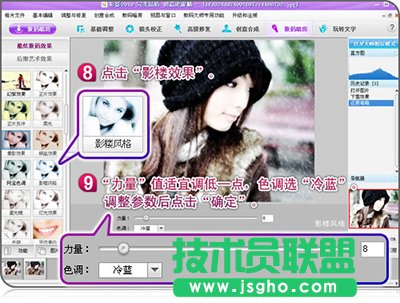彩影怎么自制雪景图?
发布时间:2022-06-08 文章来源:深度系统下载 浏览:
|
办公软件是指可以进行文字处理、表格制作、幻灯片制作、图形图像处理、简单数据库的处理等方面工作的软件。目前办公软件朝着操作简单化,功能细化等方向发展。办公软件的应用范围很广,大到社会统计,小到会议记录,数字化的办公,离不开办公软件的鼎力协助。另外,政府用的电子政务,税务用的税务系统,企业用的协同办公软件,这些都属于办公软件。 很多人都想把自己的照片制造成雪景图,但是又不知道怎么做?那么,怎么制作雪景图?今天,小编就来跟大家分享彩影打造雪景图片教程,1分钟即可打造完美的雪景照,快捷但又不乏专业品质。先来看看原图和效果图的对比(如图1)。
彩影 下面来讲解打造步骤,很简单的几个关键功能即可实现。 1. 启动彩影,双击界面中央即可方便打开原图片,如图2。
彩影 2. 点击导航栏上的“数码暗房”,激活左侧琳琅满目的数码特效功能侧栏。点击“下雪效果”图标(如图3)。
3. “下雪效果”可设置参数,但不设置直接默认也能得到不错的效果。如果你还想精益求精,还可以针对不同相片调整一下参数,以实现更高品质的下雪特效。确定后即可轻松实现下雪的初始景象(如图4)。
彩影 4. 是否完成了呢?如果只为追求下雪特效,那你已经大功告成,就这么简单!但如果你和我一样是对逼真雪景有更苛刻的要求,那我还是要继续“完美”一下。如图5,在数码暗房列表底部,彩影还有一个很方便的功能---“还原笔刷”,它可以擦除局部不满意的数码效果,使画面达到更完美。使用彩影的“还原笔刷”将MM脸上显眼的雪花擦去,这样才能让别人感受到我们的“专业”。
彩影 6. 我的要求越来越变态了,我觉得下雪应该带有一些美感,影像不能太清晰(比如衣服那里),否则还是不够逼真。但简单使用模糊功能是不可取的,那样失去美感,于是我选择了“影楼风格”特效!选择“数码暗房”里的“影楼风格”图标(如图6),不过这毕竟是影楼写真专用特效,不是为下雪做的,因此不要默认参数,将参数值调小,色调还是使用默认的冷蓝,这样模糊的美感马上出来啦!
7. 再一次使用“还原笔刷”功能,将MM脸上过曝处擦回原图,让脸部恢复清晰质感。大功告成啦!如果你想对比最终效果或做最后调整,这时候可以使用彩影人性化的“YY”原图/效果图对比功能、“历史记录”功能(如图7),进行校对和修改。图8则给出最终成品图!
彩影
硬件是实在的,有模有样的。软件是程序性的。是一系列的指令。有了软件,硬件才会实现更丰富的功能。 |